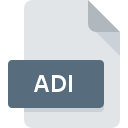
Filändelsen av filen ADI
Active@ Disk Image Backup Format
-
DeveloperActive@ Data Recovery Software
-
Category
-
Popularitet2.8 (17 votes)
Vad är ADI fil?
ADI-fil innehåller en säkerhetskopia av en hårddisk eller annan lagringsenhet skapad med Active @ Disk-verktyget. ADI-fil kan lagra en del av det delade arkivet. Verktygen stöder följande lagringsenheter:
- HDD,
- SDD,
- Externa hårddiskar,
- USB,
- Blue-ray,
- DVD,
- CD,
- Enheter som mp3-spelare, kameror och andra som erkänns av operativsystemet som masslagringsenheter.
Data i ADI-filer kan komprimeras med hjälp av metoder med varierande kompressionsförhållande. ADI-filen lagrar endast ockuperade sektorer av en given lagringsenhet för att minska storleken på säkerhetskopian. ADI-filer erbjuder valfritt lösenordsskydd och AES 128, 192 eller 256- kryptering. Krypteringsfunktionen är endast tillgänglig i betalade versioner av Active @ Disk Image. ADI-säkerhetskopieringsfil kan delas upp i mindre filer som kommer att namnges på lämpligt sätt genom att lägga till efterföljande heltal i säkerhetskopieringsfilnamnet för varje del - till exempel delas ADI-fil med namnet Archive upp i tre utgångsfiler med namnet Archive1.adi , Archive2.adi och Archive3. adi . Verktyget gör det möjligt för användare att skapa fullständiga eller stegvisa säkerhetskopior.
Active @ Disk Image kan också skapa råa diskbilder genom att kopiera datasektor efter sektor. Sådana kopior sparas med DIM-förlängning. Active @ Disk Image är tillgängligt för operativsystem Windows och Windows Server. Programmet har en återställningsfunktion för diskbilden och tillåter montering av bilder som virtuella enheter. Startbar version av Active @ Disk Image är också tillgänglig för att skapa säkerhetskopior på andra operativsystem.
Program som stödjer ADI filändelsen
Nedan är en tabell som visar program som stöder ADI-filer. ADI-filer kan påträffas på alla systemplattformar, inklusive mobil, men det finns ingen garanti för att alla korrekt stöder sådana filer.
Updated: 11/18/2022
Hur öppnar man filen ADI?
Att inte kunna öppna filer med ADI förlängning kan ha olika ursprung. Vad som är viktigt, alla vanliga problem relaterade till filer med ADI förlängning kan lösas av användarna själva. Processen är snabb och involverar inte en IT-expert. Listan nedan leder dig genom processen för att hantera det påträffade problemet.
Steg 1. Få Active@ Disk Image
 Det vanligaste skälet till sådana problem är bristen på lämpliga applikationer som stöder ADI-filer installerade på systemet. Den mest uppenbara lösningen är att ladda ner och installera Active@ Disk Image eller ett till listade program: AutoCAD. Den fullständiga listan över program grupperade efter operativsystem kan hittas ovan. En av de mest riskfria metoderna för nedladdning av programvara använder länkar från officiella distributörer. Besök webbplatsen RECOMENDED # och ladda ner installationsprogrammet.
Det vanligaste skälet till sådana problem är bristen på lämpliga applikationer som stöder ADI-filer installerade på systemet. Den mest uppenbara lösningen är att ladda ner och installera Active@ Disk Image eller ett till listade program: AutoCAD. Den fullständiga listan över program grupperade efter operativsystem kan hittas ovan. En av de mest riskfria metoderna för nedladdning av programvara använder länkar från officiella distributörer. Besök webbplatsen RECOMENDED # och ladda ner installationsprogrammet.
Steg 2. Kontrollera versionen av Active@ Disk Image och uppdatera vid behov
 Du kan fortfarande inte få åtkomst till ADI-filer även om Active@ Disk Image är installerat på ditt system? Se till att programvaran är uppdaterad. Det kan också hända att programvaruköpare genom att uppdatera sina applikationer lägger till kompatibilitet med andra, nyare filformat. Anledningen till att Active@ Disk Image inte kan hantera filer med ADI kan vara att programvaran är föråldrad. Den senaste versionen av Active@ Disk Image är bakåtkompatibel och kan hantera filformat som stöds av äldre versioner av programvaran.
Du kan fortfarande inte få åtkomst till ADI-filer även om Active@ Disk Image är installerat på ditt system? Se till att programvaran är uppdaterad. Det kan också hända att programvaruköpare genom att uppdatera sina applikationer lägger till kompatibilitet med andra, nyare filformat. Anledningen till att Active@ Disk Image inte kan hantera filer med ADI kan vara att programvaran är föråldrad. Den senaste versionen av Active@ Disk Image är bakåtkompatibel och kan hantera filformat som stöds av äldre versioner av programvaran.
Steg 3. Tilldela Active@ Disk Image till ADI-filer
När du har installerat Active@ Disk Image (den senaste versionen) se till att det är inställt som standardapplikation för att öppna ADI-filer. Nästa steg bör inte ge några problem. Förfarandet är enkelt och i stort sett systemoberoende

Att välja det första valet i Windows
- Om du klickar på ADI med höger musknapp kommer en meny från vilken du ska välja alternativet
- Välj
- Välj slutligen , peka på mappen där Active@ Disk Image är installerad, Använd alltid denna app för att öppna ADI och anpassa ditt val genom att klicka på knappen

Att välja det första valet i Mac OS
- Välj rullgardinsmenyn genom att klicka på filen med tillägget ADI
- Fortsätt till avsnittet . Om den är stängd, klicka på titeln för att komma åt tillgängliga alternativ
- Välj Active@ Disk Image och klicka på
- Ett meddelandefönster bör visas som informerar om att den här ändringen kommer att tillämpas på alla filer med ADI förlängning. Genom att klicka på bekräftar du ditt val.
Steg 4. Kontrollera att ADI inte är felaktig
Om problemet fortfarande uppstår efter att ha följt stegen 1-3, kontrollera om filen ADI är giltig. Problem med att öppna filen kan uppstå av olika skäl.

1. Kontrollera filen ADI för virus eller skadlig kod
Om ADI verkligen är infekterat, är det möjligt att skadlig programvara hindrar den från att öppnas. Det rekommenderas att skanna systemet efter virus och skadlig programvara så snart som möjligt eller använda en antivirusskanner online. ADI-fil är infekterad med skadlig kod? Följ stegen som föreslås av ditt antivirusprogram.
2. Kontrollera om filen är skadad eller skadad
Om filen ADI skickades till dig av någon annan, be den här personen skicka filen till dig igen. Det är möjligt att filen inte har kopierats korrekt till en datalagring och är ofullständig och därför inte kan öppnas. Det kan hända att nedladdningsprocessen för fil med tillägget ADI avbröts och filinformationen är defekt. Ladda ner filen igen från samma källa.
3. Kontrollera om användaren som du är inloggad har administrativa behörigheter.
Vissa filer kräver förhöjd åtkomsträtt för att öppna dem. Logga in med ett administratörskonto och se Om detta löser problemet.
4. Kontrollera om ditt system kan hantera Active@ Disk Image
Om systemet är överbelastat kan det kanske inte hantera programmet som du använder för att öppna filer med ADI förlängning. Stäng i så fall de andra applikationerna.
5. Kontrollera att ditt operativsystem och drivrutiner är uppdaterade
Uppdaterade system och drivrutiner gör inte bara din dator säkrare, utan kan också lösa problem med filen Active@ Disk Image Backup Format. Det är möjligt att en av de tillgängliga system- eller drivrutinuppdateringarna kan lösa problemen med ADI-filer som påverkar äldre versioner av given programvara.
Vill du hjälpa?
Om du har ytterligare information om filändelsen ADI , vore vi mycket tacksamma om du delar dem med användare av vår webbplats. Använd formuläret som finns i här och skicka oss din information om filen ADI.

 Windows
Windows 

